ctestwin.exeと同じフォルダーに作成されます。※1
プログラムを再び開始するときCTESTWINは自動的にこのfileを読み込んで、以前に実行した時の状態にします。
CTESTWINをアンインストールするときは、"ctestwin.ini"も消去してください。
CTESTWIN.INIファイルの内容が不正だとCTESTWINが立ち上がらなくなったり、一部の画面が表示されなくなることがあります。
その場合は、CTESTWIN.INIが定期的に保存されていますので、以前の状態に復活することができます。
メニューの「その他」「設定値(iniファイル)の復元」を選択すると以下の画面が表示されます。
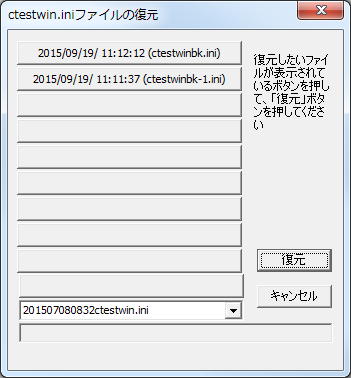
復活したい日時のボタンを押して、「復元」ボタンを押すと、「CTESTWINを再起動してください」のメッセージが表示されますので、「OK」を押してください。
自動的にCTESTWINが終了しますので、再度CTESTWINを実行すると、指定した日時の状態で起動されます。
また、上記画面の下に表示されているコンボボックスでファイルを選択することにより、1ヶ月以上前の状態に戻すこともできます。
メニューの「その他」「現在の設定値(iniファイル)を保存」を選択すると、現在のiniファイルを保存することができます。その場合、ファイル名に自動的に年日時を付けることもできますし、自分で好みの名前で保存することもできます。
CTESTWIN.INIファイルを復元しても正しく起動しない場合は、CTESTWIN.EXEと同じフォルダーに有るCTESTWIN.INIファイルを消してください。このCTESTWIN.INIファイルは初めてCTESTWINが起動したとき自動的に作成されますので消されても大丈夫です。(初期値に戻るので各自が設定したフォント等は再度設定し直しが必要です)
CTESTWINを2重起動する時は、2つめのCTESTWINの設定値は、ctestwin1.iniというファイルに記憶されます。
CTESTWIN.INIファイルの保存用ファイルは、CTESTWIN.EXEのフォルダーの下にあるBackupというフォルダーに格納されます。
CTESTWIN.EXEを終了する毎に過去10回まで保存します。また、また、1ヶ月毎に1回保存します。保存は、その月の一番最初にCTESTWINを起動した時の状態です。
上述のようにCTESTWINは、ctestwin.iniの設定値で動作するのが基本ですが、V4.25にて、その他のiniファイルを選択して起動することもできるようになりました。
詳しくは、こちらを参照してください。